Page 1
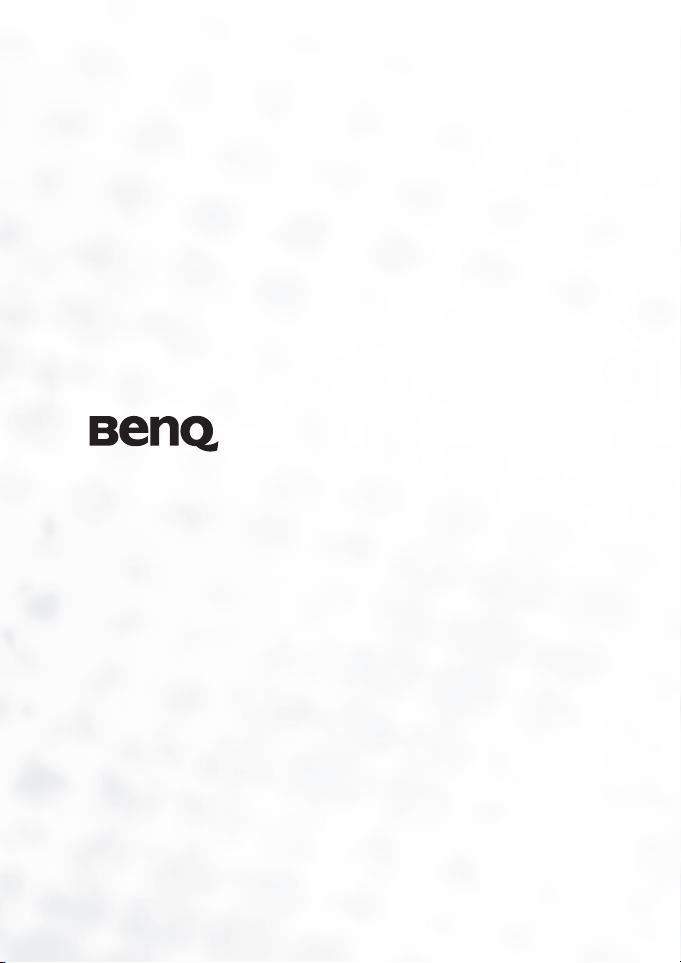
Appareil Photo Numérique
DC E43
Manuel Utilisateur
Bienvenue
Page 2
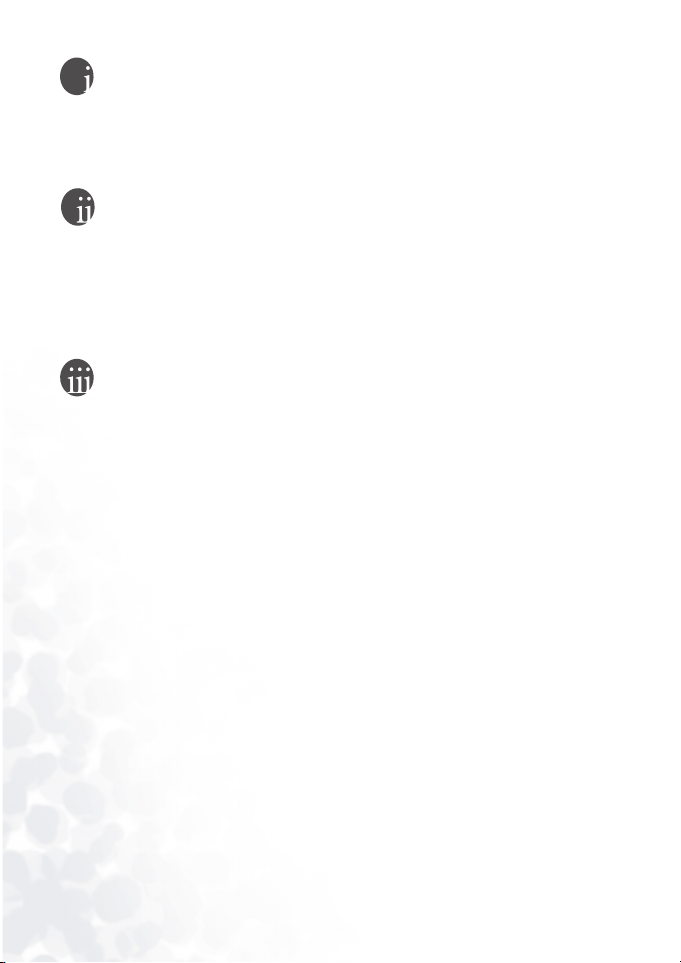
Droits d’auteur
Copyright 2004 par BenQ Corporation. Tous droits réservés. Aucune partie de cette publication ne
peut être reproduite, transcrite, stockée dans un système de récupération, ou traduite dans aucune
langue ou aucun langage informatique, sous aucune forme ou par aucun moyen que ce soit,
électronique, mécanique, magnétique, optique, chimique, manuel ou autre, sans la permission
écrite préalable de cette société.
Déclaration
BenQ Corporation ne donne aucune représentation ou garantie, qu'elle soit explicite ou implicite,
concernant le contenu présent dans ce document et en particulier réfute toutes les garanties, de
commercialisation ou d’adaptation à des fins particulières. D’autre part, BenQ Corporation se
réserve le droit de réviser cette publication et d’effectuer des modifications du présent contenu de
temps en temps sans avoir à avertir qui que ce soit de telles révisions ou modifications.
*Windows, Internet Explorer et Outlook Express sont des marques commerciales déposées par
Microsoft Corporation. Les autres Marques Commerciales sont protégées par les droits d’auteur
détenus par leurs sociétés ou organismes respectifs.
Prendre Soin de Votre Appareil Photo
• Ne pas utiliser votre appareil photo dans les conditions environnementales ci-dessous:
température inférieure à 0°C ou supérieure à 40°C.
• Ne pas utiliser ou stocker votre appareil photo dans les endroits listés ci-dessous:
– A la lumière directe du soleil
– A des emplacements élevés et poussiéreux
– A proximité d’un climatiseur, d'un radiateur électrique ou d’autres sources de chaleur
– Dans un véhicule fermé à la lumière directe du soleil
– A des emplacements instables
• Si votre appareil photo est mouillé, essuyez-le avec un chiffon sec dès que possible.
• Du sel ou de l’eau de mer peuvent endommager sérieusement l’appareil photo.
• Ne pas utiliser de solvants organiques, comme l’alcool etc., pour nettoyer votre appareil photo.
• Si l’objectif ou le viseur est sale, utilisez une brosse à objectif ou un chiffon doux pour nettoyer
l’objectif. Ne pas toucher l’objectif avec vos doigts.
• Pour éviter les électrocutions, ne pas tenter de démonter ou de réparer l'appareil photo par vousmême.
• L'eau peut provoquer un incendie ou des électrocutions. Pour cette raison, conservez votre
appareil photo dans un endroit sec.
• Ne pas utiliser votre appareil photo en extérieur sous la pluie ou la neige.
• Ne pas utiliser votre appareil photo dans l’eau ou à proximité d'eau.
• Si des corps étrangers ou du liquide pénètrent dans votre appareil photo, veuillez immédiatement
l’éteindre et retirer la batterie ou l’adaptateur d'alimentation. Retirez les corps étrangers ou l’eau,
et envoyez l’appareil photo au centre de dépannage.
• Transférez les données vers l’ordinateur dès que possible pour éviter la perte de vos images ou de
vos clips vidéo.
Page 3
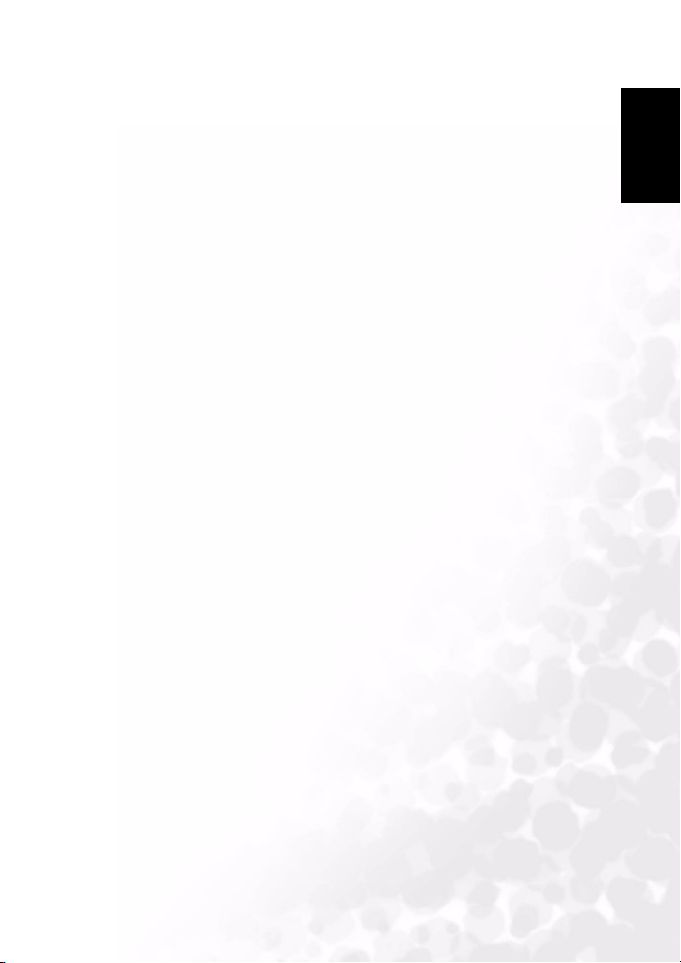
BenQ DC 5530 User’s Manual
1. Faire Connaissance avec Votre DC E43 ........................... 1
1.1 Vérifier le Contenu du Paquet ...................................... 1
1.2 Composants du DC E43 .............................................1
1.2.1 Vue Frontale ................................................... 1
1.2.2 Vue Arrière.....................................................2
1.2.3 Affichage de la DEL d'état...................................2
2. Préparer Votre DC E43 à l'Utilisation ............................. 3
2.1 Insérer la Batterie .......................................................3
2.2 Charger la Batterie......................................................3
2.3 Insérer une Carte SD................................................... 4
2.4 Allumer et Eteindre l’Appareil Photo Numérique............4
3. Utiliser le DC E43 ........................................................... 5
3.1 Icônes de l'écran LCD .................................................5
3.1.1 Mode Prise de Vue ........................................... 5
3.1.2 Mode Vidéo.................................................... 5
3.1.3 Mode Lecture Vidéo..........................................6
3.1.4 Mode Lecture Photo ......................................... 6
3.1.5 Affichage de l'écran LCD ....................................6
3.1.6 Régler le Mode de Fonctionnement .......................6
3.2 Prendre des Photos.....................................................7
3.2.1 Changer les Réglages de l’Appareil Photo ................7
3.3 Enregistrer des Vidéos...............................................10
3.4 Supprimer des Fichiers.............................................. 10
3.4.1 Suppression en Mode Photo (Suppression Rapide) .. 10
3.4.2 Suppression en Mode Lecture ............................ 10
3.5 Utiliser le Mode Lecture ............................................11
3.5.1 Consulter les Photos........................................11
3.5.2 Consulter les Clips Vidéo.................................. 11
Français
I
Page 4
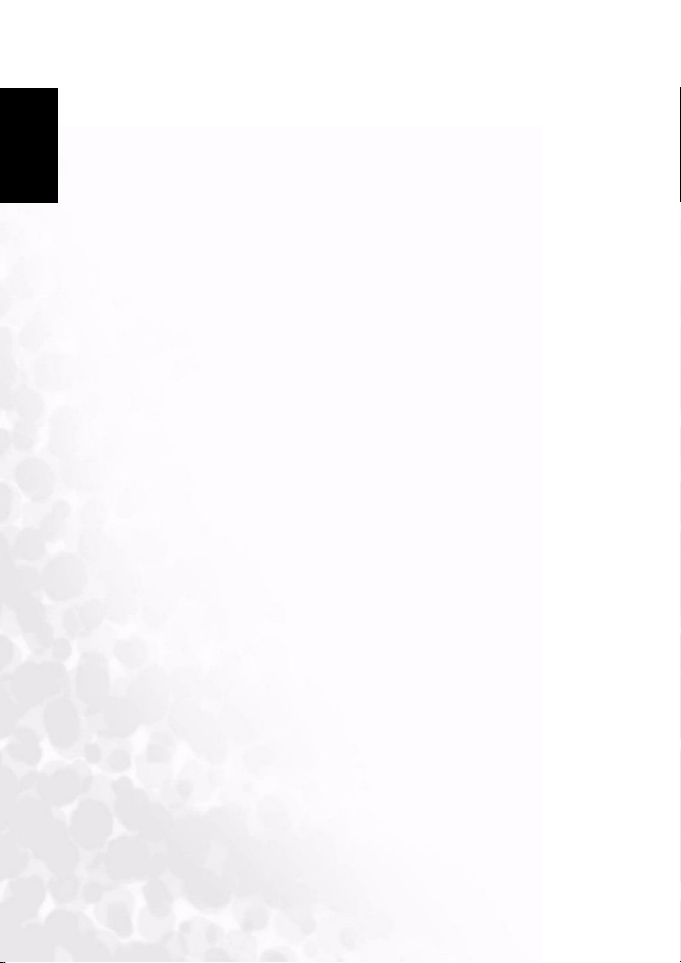
BenQ DC 5530 User’s Manual
3.5.3 Ajouter des Mémos Vocaux............................... 11
3.5.4 Visualiser un Affichage en Miniatures ..................12
3.5.5 Lecture avec Zoom ......................................... 12
Français
4. Fonctions Dépendant du PC ......................................... 22
5. Informations de Service ................................................ 24
3.5.6 Affichage en Diaporama ..................................12
3.5.7 Protéger les Images .........................................13
3.5.8 Paramétrage DPOF.........................................14
3.6 Menus de Réglages ...................................................15
3.6.1 Menu Image ................................................. 15
3.6.2 Menu Fonctions.............................................17
3.6.3 Menu Lecture................................................ 19
3.6.4 Menu Réglages .............................................. 19
4.1 Installer le Logiciel de l’Appareil Photo Numérique .......22
4.2 Transférer les Fichiers avec Votre PC...........................22
4.3 Visualiser les Images sur le Téléviseur .......................... 23
II
Page 5
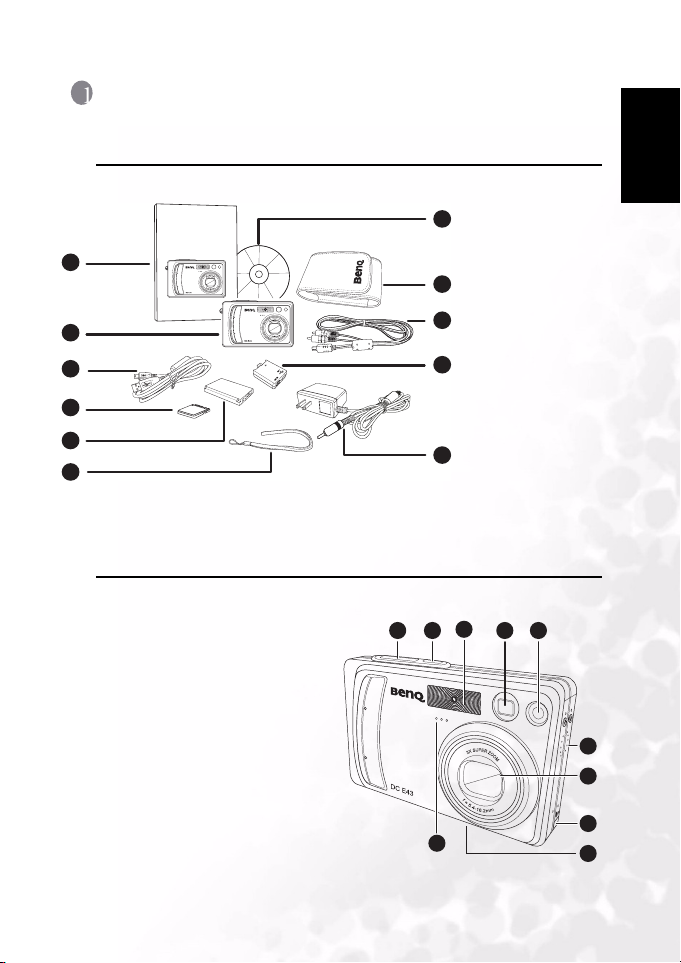
Manuel Utilisateur du BenQ DC 5530
B
1 FAIRE CONNAISSANCE AVEC VOTRE DC E43
1.1 Vérifier le Contenu du Paquet
Le paquet contient les éléments suivants:
User Manual
1
2
3
4
5
6
Si l’un des éléments est manquant ou abîmé, contactez votre revendeur. Conservez les
matériels d’emballage au cas où vous auriez à renvoyer votre appareil photo pour un
dépannage.
1.2 Composants du DC E43
1.2.1 Vue Frontale
1. Bouton Déclencheur
2. Bouton Marche/Arrêt
3. Flash intégré
4. Viseur optique
5. DEL du retardateur
6. Haut-parleur
7. Objectif/Couvre-objectif
8. Prise pour adaptateur de
conversion
9. Support pour trépied
10. Microphone
1 2 4 5
1. Manuel Utilisateur
2. Appareil Photo
7
3. Câble USB
4. Carte SD
5. Batterie
8
6. Dragonne
7. CD-ROM avec les
9
8. Etui pour l'appareil
10
9. Câble AV
10. Adaptateur de
11. Adaptateur
11
3
Français
Numérique DC E43
logiciels DC E43
photo
conversion
d’alimentation CA
6
7
10
Faire Connaissance avec Votre DC E43
8
9
1
Page 6
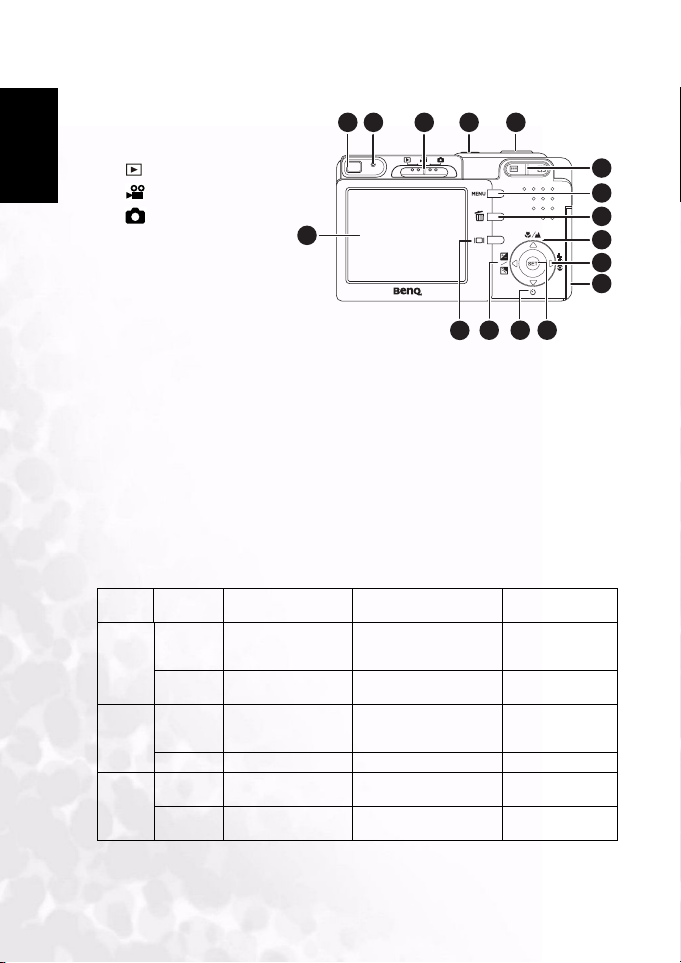
Manuel Utilisateur du BenQ DC 5530
1.2.2 Vue Arrière
1. Viseur optique
2. Témoin DEL d'état
3. Sélecteur de Mode
Français
–Lecture
– Vidéo
– Photo
4. Bouton Marche/Arrêt
5. Bouton Déclencheur
6. Boutons Zoom arrière/Zoom
avant
7. Bouton menu
8. Bouton Effacer
9. Bouton Mise au
point/Navigation vers le haut
10. Bouton Flash/Navigation vers la
droite
11. Compartiment de la batterie
12. Bouton SET [REGLAGE]
13. Bouton Retardateur /
Navigation vers le bas
14. Bouton Compensation
EV/Rétro-éclairage/Navigation
vers la gauche
15. Bouton Affichage
16. Ecran LCD
1.2.3 Affichage de la DEL d'état
Couleur Etat Pendant l'arrêt Pendant la prise de vue Lors de la connexion
Allumée Chargement de la
Ve r t e
Clignotante Chargement de la
Allumée Erreur de chargement
Rouge
Clignotante — Image mal mise au point —
Allumée — Flash en cours de
Orange
Clignotante — Dysfonctionnement
batterie terminé
batterie en cours
de la batterie
1 2 3 4 5
16
AE ou AF est verrouillé avec
le bouton déclencheur
appuyé à mi-course.
Ecriture sur la carte SD en
cours
chargement
matériel
15
——
10
121314
à un PC
—
Connexion à un PC
(avec la carte SD
insérée)
—
La carte SD n'est pas
insérée.
6
7
8
9
11
2
Faire Connaissance avec Votre DC E43
Page 7
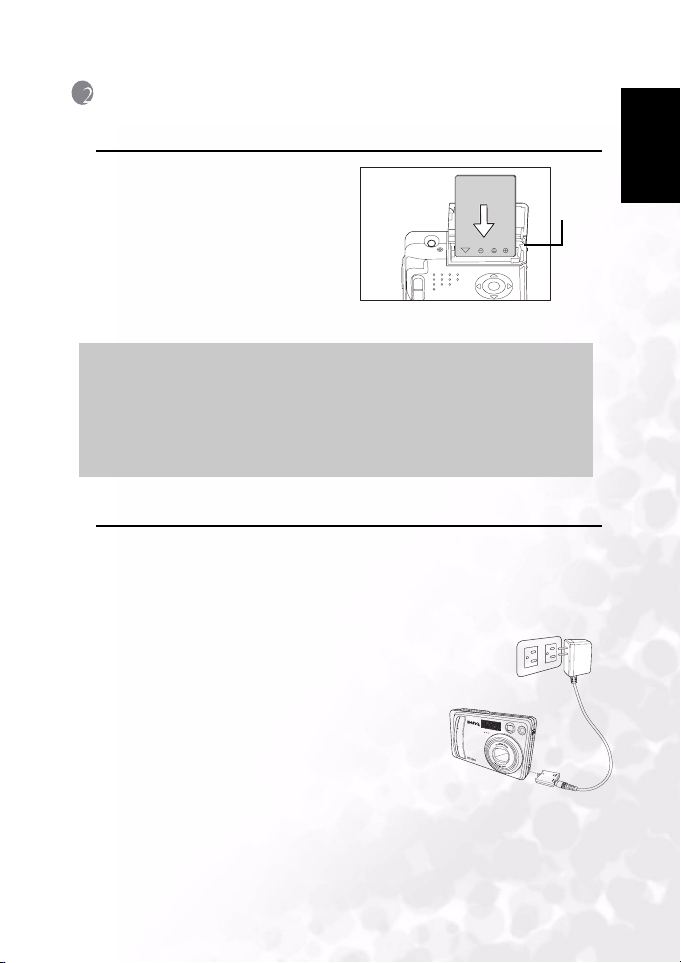
Manuel Utilisateur du BenQ DC 5530
2 PRÉPARER VOTRE DC E43 À L'UTILISATION
2.1 Insérer la Batterie
1. Eteignez l’appareil photo.
2. Faites glisser le couvercle de la
batterie/carte SD situé sur le côté de
l'appareil photo pour l'ouvrir.
3. Insérez la batterie dans son compartiment
en respectant la direction indiquée par la
flèche pour une bonne polarité.
4. Refermez le couvercle de la batterie/carte SD.
Pour retirer la batterie, ouvrez le
compartiment de la batterie et pressez le
dispositif orange de libération de la batterie. La batterie s'éjectera.
Remarques
Utilisez uniquement le type de batterie spécifié.
•
• Si vous prévoyez de ne pas utiliser la batterie pendant une longue période, retirez-
la de l’appareil photo pour éviter les fuites et la corrosion.
• Evitez d'utiliser la batterie dans des environnements extrêmement froids car de
basses températures peuvent diminuer la durée de vie de la batterie et réduire les
performances de l'appareil photo.
2.2 Charger la Batterie
Une batterie toute neuve ou une batterie qui n'a pas été utilisée pendant une longue période
peuvent influencer le nombre de photos disponibles. Pour cette raison, nous vous conseillons
de charger complètement la batterie et de la décharger pour un cycle minimum avant
utilisation, cela afin d'optimiser ses performances et sa durée de vie. Utiliser l’adaptateur
d’alimentation CA optionnel permet de recharger la batterie. Assurez-vous que l'appareil
photo est éteint puis insérez la batterie avant de commencer.
1. Insérez l'adaptateur de conversion dans la prise correspondante
sur l'appareil photo comme illustré sur la figure.
2. Insérez une extrémité de l'adaptateur d'alimentation CA
dans la borne ENTREE DC de l'adaptateur de conversion.
3. Insérez l'autre extrémité de l'adaptateur CA dans une
prise murale.
4. La DEL du viseur clignote en vert lorsque le chargement
débute et devient fixe (en vert) une fois la batterie
complètement chargée. Elle s'allume en rouge lorsqu'une
erreur de chargement se produit.
Il est recommandé de complètement décharger la batterie
avant de la recharger. La durée de chargement varie en fonction de la température ambiante
et de l'état de la batterie. Si vous voulez utiliser votre appareil photo lorsque la batterie est en
cours de chargement, utilisez votre appareil photo avec l'adaptateur d'alimentation connecté.
Dispositif
de
libération
de la
batterie
Français
Préparer Votre DC E43 à l'Utilisation
3
Page 8
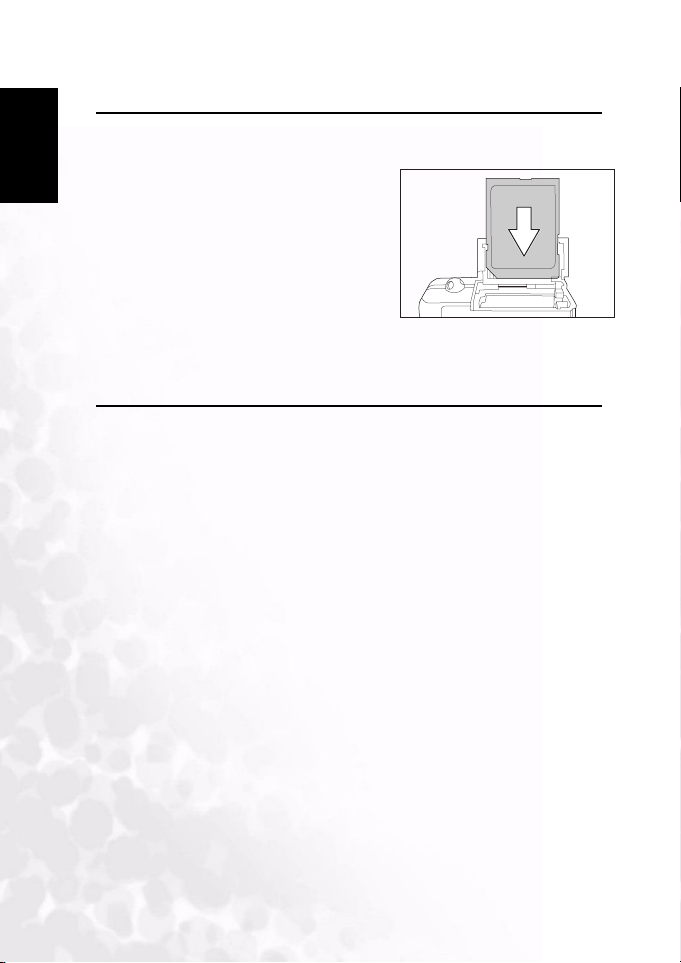
Manuel Utilisateur du BenQ DC 5530
2.3 Insérer une Carte SD
Tous les photos et clips vidéo pris par votre appareil photo peuvent être enregistrés sur une
carte SD (Secure Digital).
1. Assurez-vous d'avoir éteint l'appareil photo
Français
puis ouvrez le couvercle de la batterie/carte SD.
2. Insérez une carte SD :
Si vous n’arrivez pas à insérer la carte, vérifiez
son orientation.
3. Refermez le couvercle de la batterie/carte SD.
Pour retirer la carte SD, assurez-vous que l'appareil
photo est éteint. Ouvrez le couvercle de la
batterie/carte SD. Pressez légèrement le bord de la
carte mémoire de manière à ce qu'elle s'éjecte.
Formatez votre carte SD avant l'utilisation. Référez-vous à 3.6.4.2 “Format” on page 20
2.4 Allumer et Eteindre l’Appareil Photo Numérique
Insérez la batterie et une carte SD avant de commencer.
• Mettre sous tension
Pressez le bouton Marche/Arrêt pendant deux secondes pour allumer.
La DEL du viseur s'allume de couleur verte et l'appareil photo est initialisé.
• Mettre hors tension
Pressez le bouton Marche/Arrêt pour éteindre.
L'alimentation se coupe automatiquement lorsque l'appareil photo n'est pas utilisé
pendant une certaine durée préréglée. Pour reprendre le fonctionnement, pressez de
nouveau le bouton Marche/Arrêt. Référez-vous à 3.6.4.5 “Auto off ” on page 20 pour plus
de détails. Une fois l'alimentation activée, le chargement du flash peut prendre quelques
secondes.
4
Préparer Votre DC E43 à l'Utilisation
Page 9
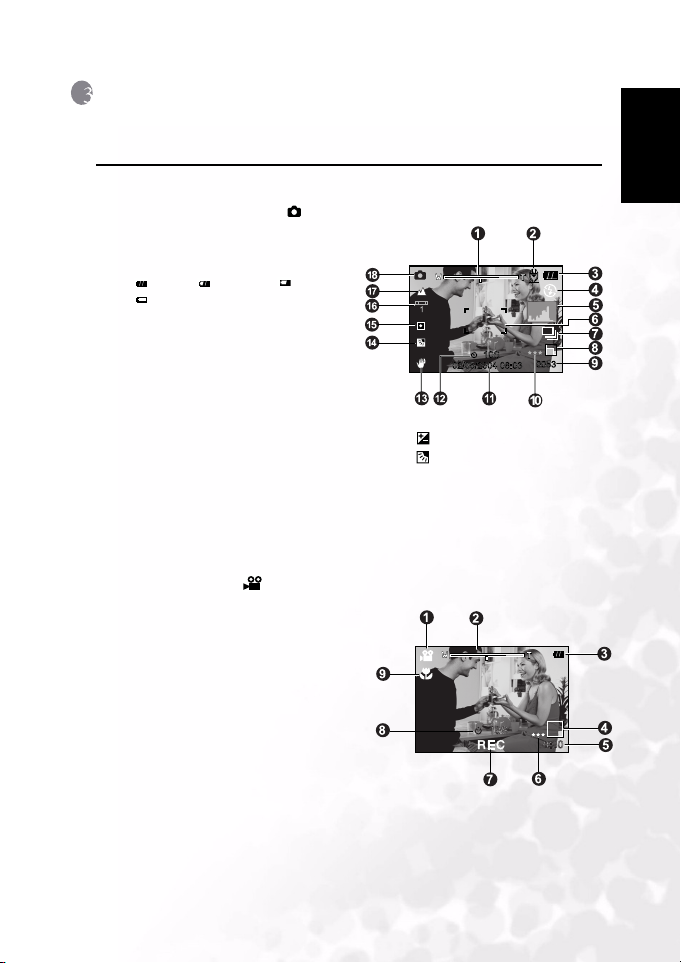
Manuel Utilisateur du BenQ DC 5530
3 UTILISER LE DC E43
3.1 Icônes de l'écran LCD
Cette section décrit les icônes situées sur l'écran LCD dans chaque mode de fonctionnement.
3.1.1 Mode Prise de Vue
1. Etat du zoom
2. Mémo vocal
3. Etat de la charge disponible de la batterie
Pleine / Moyenne / Basse/
Vide
4. Flash
5. Histogramme
6. Zone de Mise au Point
(apparaît lorsque le bouton déclencheur
est pressé à mi-course.)
7. Mode Capture
8. Taille de l’image
9. Nombre de prises de vue
disponibles
10. Qualité
11. Date et heure
12. Retardateur
13. Avertissement de mouvement
3.1.2 Mode Vidéo
1. Mode Vidéo
2. Etat du zoom
3. Etat de la charge disponible de la batterie
4. Taille de l’image
5. Durée d'enregistrement disponible / temps
écoulé
6. Qualité
7. Témoin d'enregistrement
8. Retardateur
9. Mise au point
14. Compensation d'exposition
Correction de contre-jour
15. Mesure
16. Balance des blancs
17. Mise au point
18. Mode Photo
Français
Utiliser le DC E43
5
Page 10

Manuel Utilisateur du BenQ DC 5530
3.1.3 Mode Lecture Vidéo
1. Barre d'état de la vidéo
2. Temps écoulé
3. Numéro de fichier
4. Numéro de dossier
Français
5. Verrouillage
6. Mode
7. Mode Lecture
8. Son coupé (Lorsque le bouton est pressé
pendant la lecture vidéo.)
9. Durée totale
3.1.4 Mode Lecture Photo
1. Mode
2. Numéro de fichier
3. Numéro de dossier
4. Verrouillage
5. Mémo vocal
3.1.5 Affichage de l'écran LCD
Pressez le bouton LCD pour choisir le format d'affichage. En mode Photo ou en mode
Vidéo, un aperçu de l’image avec des informations OSD complètes sera affiché. Pressez ce
bouton plusieurs fois pour boucler sur les modes OSD complet, OSD avec affichage des
histogrammes, Affichage standard sans informations OSD et Arrêt LCD. En mode vidéo,
l'état de l’écran LCD ne peut pas être modifié.
3.1.6 Régler le Mode de Fonctionnement
Utilisez le sélecteur de mode pour régler l'appareil photo et choisir de consulter ou de prendre
des photos ou des vidéos.
6
Utiliser le DC E43
Page 11

Manuel Utilisateur du BenQ DC 5530
3.2 Prendre des Photos
Suivez ces étapes pour prendre des photos:
1. Cadrez le sujet avec le viseur.
2. Pressez le bouton déclencheur à mi-course pour
effectuer la mise au point et régler l’exposition.
3. Maintenez l'appareil photo stable et pressez
complètement le déclencheur.
Le cadre de la zone de mise au point devient bleu et la DEL
du viseur s'allume en vert lorsque l'appareil photo effectue
la mise au point et lorsque la valeur d'exposition est calculée. Si la mise au point ou la valeur
d'exposition n'est pas adaptée, le cadre de la zone de mise au point deviendra jaune et la DEL
du viseur clignotera en rouge.
Si l'option d’aperçu photographique est réglée sur “Marche[ON]” (voir 3.6.2.5 “Aperçu” en
page 18), un aperçu de l'image prise sera affiché lorsque l'image est en cours d'enregistrement
sur la carte SD.
3.2.1 Changer les Réglages de l’Appareil Photo
Vous pouvez changer les réglages de votre appareil
photo en utilisant le bouton à cinq directions.
1. SET[REGLAGE]: permet d'accéder aux pages
du menu et de confirmer le paramètre choisi.
2. Haut/Mise au point: Permet de vous déplacer
vers le haut dans le menu e t de pouvoir chois ir
le réglage approprié de la mise au point.
3. Droite/Flash: Permet de vous déplacer vers la
droite et de choisir le réglage approprié du
flash.
4. Bas/Retardateur: Permet de vous déplacer vers le bas, d'activer ou de désactiver le
retardateur, et de sélectionner le mode voulu du retardateur.
5. Gauche/Compensation d'Exposition/ Correction de Contre-jour: Permet de vous
déplacer vers la gauche, d'activer ou de désactiver l'exposition, et de sélectionner la
correction de contre-jour ou pas.
3.2.1.1 Régler la Mise au Point
Vous pouvez prendre des photos en réglant la distance vous séparant du sujet sur mise au
point auto, macro ou infini. Ce réglage sera conservé bien que l'alimentation soit
coupée ou que la fonction ARRET Auto soit activée.
1. Positionnez le sélecteur de mode sur ou en le faisant glisser.
2. Pressez le bouton / pour sélectionner le mode de mise au point désiré.
Chaque pression du bouton permettra de sélectionner le mode macro ou le mode paysage et
de l'afficher sur l'écran.
1
5
Français
2
3
4
Utiliser le DC E43
7
Page 12

Manuel Utilisateur du BenQ DC 5530
3.2.1.2 Régler le Flash
Utilisez le flash pour prendre des photos lorsque l'éclairage est insuffisant. Le mode de
déclenchement du flash peut être réglé pour s'adapter aux conditions de prise de vue.
1. Positionnez le sélecteur de mode sur en le faisant glisser.
2. Pressez le bouton pour sélectionner le mode du flash désiré.
Français
Chaque pression du bouton permettra de sélectionner un mode du flash et de l'afficher sur
l'écran.
Icône Mode du flash Description
Aucu ne Auto Le flash se déclenche automatiquement pour s'adapter aux
Réduction de l'effet
yeux-rouges
Flash forcé Le flash se déclenche à chaque prise de vue.
Flash arrêté Le flash ne se déclenche pas.
conditions de prise de vue.
Permet de réduire l'effet des yeux-rouges lorsque vous voulez
prendre des photos naturelles de personnes ou d’animaux dans des
conditions d'éclairage faible.
Scène Nocturne Utilisez ce mode lorsque vous prenez des photos de personnes le
soir ou dans le noir. Lorsque vous sélectionnez le mode Scène
Nocturne, le mode du flash sera fixé sur Synchronisation Lente. (le
flash se déclenche à une vitesse d'obturation plus lente.)
3.2.1.3 Régler la Valeur d'exposition /Correction de Contre-jour
Vous pouvez intentionnellement prendre des photos avec l'écran entier rendu plus brillant ou
plus sombre. L'exposition peut être réglée avec un pas de 0.3 EV et les limites de réglage de la
compensation d'exposition sont : de -2.0 à +2.0. Plus la valeur est élevée, plus l'image sera
brillante.
1. Positionnez le sélecteur de mode sur en le faisant glisser et pressez le bouton
pour passer du mode Correction de Contre-jour au mode Compensation
d'exposition et vice versa.
2. Augmentez ou diminuez la valeur d'exposition avec les boutons / .
3.2.1.4 Régler le Retardateur
Ce réglage vous permet de prendre des photos avec le retardateur (10 sec., 2 sec., 10+2 sec.)
1. Positionnez le sélecteur de mode sur ou en le faisant glisser.
2. Pressez le bouton pour sélectionner le paramètre.
Chaque pression du bouton permettra de sélectionner l'une des options du retardateur et
de l'afficher sur l'écran.
3. Composez votre photo, pressez le bouton déclencheur à mi-course puis pressez-le
complètement. La DEL du retardateur clignotera et la photo sera prise une fois le délai
préréglé écoulé. Le compte à rebours est affiché sur l'écran LCD. Pour désactiver le
retardateur à tout moment, pressez le bouton SET.
8
Utiliser le DC E43
Page 13

Manuel Utilisateur du BenQ DC 5530
3.2.1.5 Utiliser le Zoom
Cet appareil photo dispose à la fois d’un zoom numérique et d’un zoom optique.
•Utiliser le Zoom Optique
Effectuer des prises de vue avec le zoom vous permet d’agrandir les photos jusqu'à 3 fois la
taille d’une photo en grand angle, en fonction de la distance vous séparant du sujet. Vous
pouvez également agrandir le centre de l'écran et prendre des photos en mode numérique.
1. Positionnez le sélecteur de mode sur ou en le faisant glisser et pressez pour
allumer l'écran LCD.
2. Composez votre photo avec le bouton zoom.
– Presser le bouton permet d'effectuer un zoom avant sur le sujet et de l'agrandir sur
l'écran LCD.
– Presser le bouton permet d'obtenir une photo avec grand angle. La position de
l'objectif change en fonction du réglage du bouton zoom.
3. Pressez le bouton déclencheur à mi-course puis pressez-le complètement.
•Utiliser le Zoom Numérique
La combinaison du zoom optique 3 fois et du zoom
numérique 3.6 fois autorise des prises de vue avec
zoom jusqu'à 10.8 fois permettant de s'adapter au
sujet et à la distance. Référez-vous à 3.6.2.4 “Zoom
Numérique” en page 18 pour activer le zoom numérique. Une fois activé, pressez
répétit ivement jusqu' à ce que l e curse ur de ré glage d u zoom s e dépla ce dans la part ie roug e
de la barre du zoom.
3.2.1.6 Enregistrer des Mémos Vocaux
Vous pouvez enregistrer un mémo vocal de 30 secondes maximum, soit en mode photo juste
après avoir pris une photo soit en mode lecture lorsque vous visualisez la photo. Pour
apprendre à activer l'enregistrement des mémos vocaux, voir 3.6.2.2 “Mémo vocal” en
page 18.
1. Positionnez le sélecteur de mode sur en le faisant glisser.
2. Composez votre photo et pressez le déclencheur.
• VOICE RECORDING[ENREGISTREMENT VOCAL] sera affiché sur l'écran et
l'enregistrement du mémo vocal débutera.
3. Pressez le bouton déclencheur une nouvelle fois pour arrêter l'enregistrement à tout
moment dans l'intervalle de 30 secondes.
• VOICE RECORD END[ENREGISTREMENT VOCAL TERMINE] sera affiché et
l'enregistrement sera terminé. L'icône est affichée pour toutes les photos qui ont
été enregistrées avec un mémo vocal.
Français
Utiliser le DC E43
9
Page 14

Manuel Utilisateur du BenQ DC 5530
3.3 Enregistrer des Vidéos
Ce mode vous permet d'enregistrer des clips vidéo avec une résolution de 320 x 240
pixels. Le son peut également être enregistré avec la vidéo.
1. Positionnez le sélecteur de mode sur en le faisant glisser.
Français
2. Composez votre photo et réglez le zoom avec le bouton zoom.
• Vous pouvez régler le zoom optique ou le zoom numérique lors de votre composition.
3. Pressez le déclencheur pour débuter l'enregistrement. Pressez le déclencheur une seconde
fois pour arrêter l'enregistrement du clip vidéo.
Remarques
• En mode vidéo, l'écran LCD ne peut pas être éteint.
• Lors de l'enregistrement d'un clip vidéo, le flash n'est pas disponible.
3.4 Supprimer des Fichiers
Vous pouvez supprimer les images et les clips vidéo en utilisant la fonction de suppression
rapide en mode capture ou en utilisant le menu en mode lecture.
3.4.1 Suppression en Mode Photo (Suppression Rapide)
La fonction de suppression rapide vous permet d'effacer la dernière image en mode photo ou
en mode vidéo.
1. Positionnez le sélecteur de mode sur ou en le faisant glisser.
2. Pressez le bouton . La dernière image et le menu de suppression rapide apparaissent sur l’écran.
3. Pressez le bouton SET pour effacer l'image.
3.4.2 Suppression en Mode Lecture
Pour supprimer une seule image, les images sélectionnées ou toutes les images:
1. Positionnez le sélecteur de mode sur en le faisant glisser. La dernière image est
affichée sur l’écran.
2. Sélectionnez l'image que vous voulez effacer avec les boutons / .
3. Pressez le bouton . Le menu de suppression apparaîtra.
4. Sélectionnez l'une des options suivantes avec les boutons / puis pressez le bouton
• Uniq ue: Effacer l'image sélectionnée ou la dernière image.
• To u t : Effacer toutes les images sur la carte SD sauf les images protégées.
• Sélection: Effacer certaines images sélectionnées.
5. Pressez le bouton
Si vous choisissez l'option
Sélectionnez l'image à effacer avec les boutons / / / puis pressez le bouton .
L'icône apparaîtra. Presser l e bouton de suppress ion une nouve lle fois annulera l'action de
suppression. Répétez cette procédure et sélectionnez toutes les images que vous voulez effacer.
SET
pour effacer les images sélectionnées.
Sélection
, toutes les images seront affichées en miniatures.
SET
.
10
Utiliser le DC E43
Page 15

Manuel Utilisateur du BenQ DC 5530
3.5 Utiliser le Mode Lecture
3.5.1 Consulter les Photos
Vous pouvez visualiser les photos sur l'écran LCD en mode lecture.
1. Positionnez le sélecteur de mode sur en le faisant glisser. La dernière image
apparaîtra sur l’écran.
2. Pressez les boutons / pour vous déplacer vers l'avant ou l'arrière parmi les images.
3. Pressez le bouton LCD pour passer d'un mode à l'autre parmi Informations OSD sur
l'écran, Pas d'informations OSD, et Image avec histogramme sur l'écran.
4. Presser les boutons / pendant la lecture de l'image permettra de faire pivoter
l'image de 90 degrés dans le sens horaire ou anti-horaire respectivement.
Remarques
•
L'icône apparaît avec les données vidéo. Les clips vidéo ne peuvent pas pivoter.
• L'icône apparaît avec les images comportant un mémo audio. Pressez le
bouton SET pour effectuer la lecture du mémo vocal.
• L'état Affichage d'Informations ne peut pas être sélectionné pour les clips vidéo.
3.5.2 Consulter les Clips Vidéo
Vous pouvez effectuer la lecture des clips vidéo et des sons enregistrés sur l'appareil photo.
1. Positionnez le sélecteur de mode sur en le faisant glisser. La dernière image
apparaîtra sur l’écran.
2. Pressez les boutons / pour sélectionner le clip vidéo désiré indiqué par l'icône vidéo.
3. Pressez le bouton SET pour débuter la lecture du clip vidéo.
4. Pressez les boutons / pendant la lecture pour rembobiner ou faire avancer
rapidement le clip.
5. Pressez le bouton pour arrêter la lecture et revenir au début du clip vidéo.
6. Pressez le bouton SET pour faire une pause pendant la lecture vidéo. Pressez de nouveau
le bouton SET pour reprendre la lecture.
3.5.3 Ajouter des Mémos Vocaux
Un maximum de 30 secondes d’audio peut être enregistré avec les photos. Le mémo vocal
peut être enregistré une seule fois.
1. Positionnez le sélecteur de mode sur en le faisant glisser. La dernière image
apparaîtra sur l’écran.
2. Sélectionnez l'image à laquelle vous voulez ajouter le mémo vocal.
3. Pressez le déclencheur. VOICE RECORDING[ENREGISTREMENT VOCAL] sera affiché
sur l'écran et l'enregistrement débutera.
4. Pressez le bouton déclencheur pour arrêter l'enregistrement à tout moment.
L'icône est affichée pour toutes les photos qui ont été enregistrées avec un mémo vocal.
Consulter des Mémos Vocaux
Pressez le bouton SET pour afficher VOICE PLAYBACK [LECTURE VOCALE] et écouter le
mémo vocal. Le mémo vocal est disponible uniquement en mode capture d'image simple.
Français
Utiliser le DC E43
11
Page 16

Manuel Utilisateur du BenQ DC 5530
3.5.4 Visualiser un Affichage en Miniatures
Cette fonction vous permet de visualiser
simultanément 9 images en miniatures sur l'écran
LCD, ce qui vous aide à rechercher rapidement l'image
que vous souhaitez.
Français
1. Positionnez le sélecteur de mode sur en le
faisant glisser pour afficher la dernière image sur
l'écran.
2. Pressez le bouton pour afficher les images en
miniatures.
3. Pressez les boutons / / / pour vous
déplacer parmi les images. Les images sélectionnées sont indiquées par un cadre vert.
4. Pressez le bouton SET pour afficher une image à sa taille normale.
3.5.5 Lecture avec Zoom
En mode lecture, les images peuvent être agrandies
2 fois et 4 fois par rapport à leur taille originale. Ce
mode vous permet d'agrandir les portions sélectionnées
de l'image pour visualiser les petits détails.
1. Positionnez le sélecteur de mode sur en le faisant
glisser. La dernière image apparaîtra sur l’écran.
2. Pressez les boutons / pour sélectionner
l'image à visualiser, ou sélectionnez l'image
désirée dans l'affichage de miniatures.
3. Pressez le bouton . L'image sera agrandie.
Deux cadres rectangulaires apparaîtront sur l'écran LCD. Le cadre externe représente l'image
entière, alors que le cadre interne indique l'emplacement de la zone actuellement agrandie.
4. Pressez le bouton pour repasser à la taille originale.
3.5.6 Affichage en Diaporama
La fonction diaporama vous permet de faire afficher vos
photos automatiquement les unes à la suite des autres.
1. Positionnez le sélecteur de mode sur en le
faisant glisser.
2. Pressez le bouton MENU .
3. Sélectionnez Diaporama en utilisant les boutons
/ , puis pressez le bouton SET pour
débuter le diaporama.
4. Pour arrêter le diaporama à tout moment,
pressez le bouton SET.
12
Utiliser le DC E43
Adjust
: Select Page
: Select Item
Page 17

Manuel Utilisateur du BenQ DC 5530
3.5.7 Protéger les Images
Vous pouvez protéger les images contre la suppression accidentelle en effectuant les étapes
suivantes:
1. Positionnez le sélecteur de mode sur en le faisant glisser. La dernière image sera
affichée sur l’écran.
2. Sélectionnez l'image que vous voulez protéger avec les boutons / .
3. Pressez le bouton MENU .
4. Sélectionnez l'une des options suivantes avec les
boutons / puis pressez le bouton SET.
• Uniq ue: Pour protéger l'image sélectionnée
ou la dernière image.
• To u t : Pour protéger toutes les images sur la
carte SD.
• Sélection: Pour protéger les images
sélectionnées.
5. Si vous avez choisi Unique ou Tou t , choisissez
Régler avec les boutons / , puis pressez le
bouton SET. Les images désirées seront
protégées.
6. Si vous avez choisi Sélection, toutes les images
seront affichées en miniatures. Sélectionnez
l'image que vous voulez protéger en utilisant les
boutons / / / puis pressez le bouton
.
L'icône de protection apparaîtra avec les images protégées. Sélectionner une image
protégée et presser de nouveau le bouton annulera la protection. Répétez cette procédure
pour sélectionner plusieurs images à protéger.
7. Pressez le bouton SET pour protéger les images sélectionnées.
Adjust
Enter
Select Page
Select Item
Select
Français
Utiliser le DC E43
13
Page 18

Manuel Utilisateur du BenQ DC 5530
3.5.8 Paramétrage DPOF
DPOF est l'abréviation de Digital Print Order Format, ce système vous permet d'intégrer sur
la carte mémoire les informations d'impression en même temps que vos photos numériques.
Vous pouvez sélectionner les images à imprimer et le nombre d'exemplaires d'impression
grâce au menu DPOF. Insérez votre carte mémoire dans une imprimante compatible avec la
carte. Lorsque l'imprimante débute l'impression, elle lira les données intégrées sur la carte
Français
mémoire et imprimera les images spécifiées.
1. Positionnez le sélecteur de mode sur en le faisant glisser.
2. Sélectionnez l'image pour laquelle vous voulez régler le DPOF en utilisant les boutons
/ .
3. Pressez le bouton MENU .
4. Sélectionnez DPOF avec l es bou tons / pu is
pressez le bouton SET.
5. Sélectionnez Uniqu e ou To u t avec les boutons
/ puis pressez le bouton SET.
• Uniq ue: Règle le DPOF pour chaque image.
• To u t : Règle le DPOF pour toutes les images à
la fois.
6. Sélectionnez Qté. d'impression avec les boutons
/ puis pressez le bouton SET.
7. Réglez le nombre d'exemplaires d'impression avec les boutons / puis pressez le
bouton SET. Vous pouvez choisir un maximum de 9 exemplaires d'impression pour
chaque image.
8. Sélectionnez Date avec les boutons / puis pressez le bouton SET.
9. Réglez la date sur Activé ou Désactivé avec les boutons / puis pressez le bouton
SET.
• Activé: La date de la prise de vue sera également imprimée.
• Désactivé: La date de la prise de vue ne sera pas imprimée.
10. Sélectionnez Impression Activée avec les boutons / puis pressez le bouton SET.
11. Sélectionnez Exécuter avec les boutons / puis pressez le bouton SET.
Cela créera un fichier comportant les informations DPOF, et lorsque l'action sera
terminée, l'écran reviendra à l'écran de lecture.
Adjust
Select Page
Select Item
14
Utiliser le DC E43
Page 19

Manuel Utilisateur du BenQ DC 5530
3.6 Menus de Réglages
Cette section présente les menus OSD vous permettant de configurer les paramètres de
l'appareil photo.
3.6.1 Menu Image
Le menu Image en mode vidéo ou en mode photo vous permet de modifier les propriétés de
l'image.
1. Positionnez le sélecteur de mode sur ou en le faisant glisser.
2. Pressez le bouton MENU, et sélectionnez Image avec les boutons / .
Fine
Normal
Standard
Adjust
Adjust
Mode Photo Mode Vidéo
3. Sélectionnez un item de menu avec les boutons / et pressez le bouton SET pour
accéder à un sous-menu ou modifier un paramètre.
4. Sélectionnez le réglage désiré avec les boutons / , et pressez le bouton SET.
Pour quitter le menu Image, pressez le bouton MENU.
3.6.1.1 Taille
L'option taille permet de régler la taille de l'image qui sera prise.
Icône Taille Description
2272 x 1704 2272 x 1704 pixels (4M)
1600 x 1200 1600x 1200 pixels (2M)
1280 x 960 1280 x 960 pixels (1M)
640 x 480 640 x 480 pixels (VGA)
Adjust
Français
3.6.1.2 Qualité
L'option qualité permet de régler la qualité (ratio de compression) de l'image capturée.
Icône Qualité Description
Fine Ratio de compression élevé
Standard Normal
Economique Ratio de compression bas
Utiliser le DC E43
15
Page 20

Manuel Utilisateur du BenQ DC 5530
3.6.1.3 Netteté
L'option netteté permet de régler la netteté de l'image qui sera prise.
• Dur: Sensation de dureté
• Norma l: Sensation normale
• Doux: Sensation de douceur
Français
3.6.1.4 Contraste
Le menu contraste permet de régler la différence entre les parties brillante et sombre de
l'image.
• Fort: Augmente le contraste.
• Norma l: Règle le contraste automatiquement.
• Doux: Diminue le contraste.
3.6.1.5 Couleur
Cette option permet de régler la couleur de l'image.
• Standard: Couleur standard
• Vif: Couleur brillante
• Sépia: Tons sépia
• Monoch rome: Noir et blanc
3.6.1.6 Balance des Blancs
Le menu balance des blancs permet de régler la balance des blancs pour effectuer des prises de
vue sous différentes conditions d'éclairage. Cela permet de prendre des photos dans des
conditions les plus proches de la vision humaine.
Icône Balance des Blancs Description
Aucu ne Auto Réglage automatique
Incandescent Photo prise sous une lumière incandescente
Fluorescent 1 Photo prise sous une lumière fluorescente blanche avec un ton
1
Fluorescent 2 Photo prise sous une lumière fluorescente blanche avec un ton
2
Lumière du jour Prise de vue effectuée en extérieur
Nuageux Photo prise sous un ciel nuageux
Manuel Photo prise avec un réglage Manuel de BB(balance des blancs)
bleuâtre
rougeâtre
3.6.1.7 Balance des Blancs Manuelle
Ce menu permet de régler manuellement la balance des blancs et de sauvegarder le
paramétrage. Il est pratique d'utiliser cette fonction lorsque les options du menu de balance
des blancs ne conviennent pas aux conditions actuelles. Avant de sélectionner Exécuter,
mettez l'appareil photo au point sur le sujet (par exemple un papier blanc sous une lumière
brillante) qui sera utilisé pour régler la balance des blancs.
• Annuler: Désactiver la balance des blancs manuelle.
• Exécuter: Activer la balance des blancs manuelle.
16
Utiliser le DC E43
Page 21

Manuel Utilisateur du BenQ DC 5530
3.6.1.8 ISO
Ce paramètre permet de régler la sensibilité de l'appareil lors des prises de vue. Lorsque la
sensibilité est augmentée (et la valeur ISO également), la prise de vue deviendra possible
même dans des endroits sombres, mais l'image paraîtra plus pixélisée.
• 50: Prise de vue haute sensibilité équivalente à ISO50.
• 100: Prise de vue haute sensibilité équivalente à ISO100.
• 200: Prise de vue haute sensibilité équivalente à ISO200.
• Auto : Réglage automatique dans les limites ISO de 50 à 200.
3.6.1.9 Mesure
Cette option permet de régler la méthode de mesure pour calculer l'exposition.
Icône Taille Description
Aucu ne Multiple La zone entière de l'écran est prise en compte, et l'exposition est
Point Une très petite portion au centre de l'écran est prise en compte, et
3.6.2 Menu Fonctions
Le menu Fonctions en mode vidéo ou en mode photo vous permet de régler les paramétrages
de l'appareil photo.
calculée pour une qualité d'image optimale.
l'exposition est calculée en fonction de la lumière dans cette zone.
Digital Zoom
Français
Adjust
Mode Photo Mode Vidéo
Adjust
3.6.2.1 Mode Capture
Ce paramètre permet de régler la méthode d'enregistrement au moment de la prise de
photos.
Icône Taille Description
Aucu ne Unique Prend une photo à la fois.
En Continu Active la prise de vue successive de 3 photos en continu, à intervalle de
AEB Exposition Auto Enregistre trois photos successivement avec trois niveaux d'exposition
0.5 secondes.
– exposition standard (0), sous-exposition (-0.67EV) et surexposition
(+0.67EV). Ce réglage est efficace lorsqu'il est difficile de déterminer la
bonne exposition pour la prise de vue en continu.
Utiliser le DC E43
17
Page 22

Manuel Utilisateur du BenQ DC 5530
Pendant la prise de vue en continu, pressez et maintenez appuyé le bouton
déclencheur jusqu'à ce que 3 photos soient prises. Si le bouton déclencheur
est relâché plus tôt, la prise de vue en continu s'arrêtera à ce moment-là.
3.6.2.2 Mémo vocal
Français
Vous pouvez enregistrer un mémo vocal de 30 secondes au maximum juste après avoir pris
une photo. Cette fonction est également disponible en mode lecture. Référez-vous à 3.2.1.6
“Enregistrer des Mémos Vocaux” en page 9 et 3.5.3 “Ajouter des Mémos Vocaux” en page 11
pour plus de détails.
• Activé: Active le mémo vocal
• Désactivé: Désactive le mémo vocal
3.6.2.3 Luminosité de l’écran LCD
Cet item du menu vous permet de régler la luminosité de l'écran LCD. Augmentez ou
diminuez la luminosité avec les boutons / . La plage de réglage va de -5 à +5.
3.6.2.4 Zoom Numérique
Cette option permet d'utiliser le zoom numérique pour prendre des photos ou des clips
vidéo.
• Activé: Active le zoom numérique.
• Désactivé: Désactive le zoom numérique.
3.6.2.5 Aperçu
Cette option permet d'afficher sur l'écran la photo juste après l'avoir prise.
• Activé: Active l’aperçu.
• Désactivé: Désactive l’aperçu.
Remarques
• Une photo prise est affichée sur l'écran LCD pendant 2 secondes. Presser
Remarque
le bouton déclencheur pendant l’aperçu annulera l'action.
• Lorsque la fonction d’aperçu est réglée sur désactivé, le mémo vocal est
également désactivé.
3.6.2.6 Impression de Date
La date d'enregistrement peut être imprimée directement sur les photos. Cette fonction doit
être activée avant que la photo ne soit prise.
• Activé: Imprime la date sur les photos.
• Désactivé: Ne pas imprimer la date sur les photos.
18
Utiliser le DC E43
Page 23

Manuel Utilisateur du BenQ DC 5530
3.6.3 Menu Lecture
En mode , le menu OSD vous permet de configurer les paramètres de lecture.
3.6.3.1 Diaporama
Cette option permet la lecture automatique des photos de façon séquentielle. Référez-vous à
3.5.6 “Affichage en Diaporama” en page 12 pour plus de détails.
3.6.3.2 DPOF
Cet item du menu vous permet de régler le nombre d'exemplaires à imprimer et l'affichage de
la date au format DPOF pour les photos que vous voulez imprimer. (Cette fonction est
disponible uniquement pour les photos.) Vous pouvez imprimer les photos en insérant votre
carte SD dans une imprimante compatible DPOF. Référez-vous à 3.5.8 “Paramétrage DPOF”
en page 14 pour plus de détails.
3.6.3.3 Verrouillage
Cet item du menu vous permet de protéger vos images d'une suppression accidentelle.
Référez-vous à 3.5.7 “Protéger les Images” en page 13 pour plus de détails.
3.6.3.4 Luminosité de l’écran LCD
Cet item vous permet de régler la luminosité de l'écran LCD. Référez-vous à 3.6.2.3
“Luminosité de l’écran LCD” en page 18 dans le Menu Photo pour plus de détails.
3.6.4 Menu Réglages
Le menu Réglages en mode photo/vidéo et en mode lecture vous permet de modifier les
propriétés de l'appareil photo.
Français
Adjust
Mode Photo/vidéo Mode Lecture
3.6.4.1 Bip Sonore
Cette option permet à l'appareil photo d'émettre un bip sonore au démarrage et à chaque
pression d'un bouton de l'appareil photo.
• Activé: Active le bip sonore.
• Désactivé: Désactive le bip sonore.
Utiliser le DC E43
19
Page 24

Manuel Utilisateur du BenQ DC 5530
3.6.4.2 Formatage
Cette fonction permet d'effacer toutes les photos et de reformater la carte insérée dans votre
appareil photo. Les photos protégées seront également effacées. La carte SD ne pourra pas être
formatée si elle est protégée en écriture. Sélectionnez cette option et choisissez Exécuter avec
les boutons / pour formater la carte SD et pressez SET; dans le cas contraire
sélectionnez Annuler.
Français
• Formatez une carte SD avec cet appareil photo avant utilisation.
• Une carte SD avec des défauts ne peut pas être correctement formatée.
3.6.4.3 Réinitialisation du numéro de fichier
Ce menu permet de créer un nouveau dossier, les photos et les clips vidéo seront enregistrés
dans le dossier nouvellement créé à partir du numéro 0001.
• Annuler: Annule l'action.
• Exécuter: Réinitialise le numéro de fichier et crée un nouveau dossier.
3.6.4.4 Date/Heure
Cette option permet de régler la date et l'heure.
1. Sélectionnez Date/Heure avec les boutons / et pressez le bouton SET. L'écran de
réglage de la Date/Heure apparaîtra.
2. Sélectionnez le champ de la date ou de l'heure avec les boutons / et réglez la valeur
de la date et de l'heure avec les boutons / . La date et l'heure sont réglées dans
l'ordre suivant: année-mois-jour-heure-minute. L'heure est affichée au format 24 heures.
3. Pressez le bouton SET.
Le paramètre sera enregistré et l'écran reviendra sur le menu réglages.
3.6.4.5 Arrêt Auto
Si aucune opération n'est effectuée pendant une période préréglée, l'appareil photo s'éteindra
automatiquement. Cette fonction est pratique pour réduire l'usure de la batterie.
• 1 Min.: Coupe l'alimentation au bout d'une minute d'inactivité.
• 2 Min.: Coupe l'alimentation au bout de 2 minutes d'inactivité.
• 3 Min.: Coupe l'alimentation au bout de 3 minutes d'inactivité.
3.6.4.6 Réinitialisation Système
Cette option permet de réinitialiser tous les paramètres de base de l'appareil photo aux
valeurs d'usine par défaut. Le réglage de l'heure ne sera pas réinitialisé.
• Annuler: Ne pas réinitialiser les paramètres aux valeurs par défaut.
• Exécuter: Réinitialise les paramètres aux valeurs par défaut.
3.6.4.7 Langue
Cette option vous permet de spécifier la langue d'affichage des menus et des messages sur
l'écran. Sélectionnez la langue désirée parmi les options suivantes avec les boutons / :
Anglais, Français, Allemand, Espagnol, Italien, Chinois (Traditionnel) et Chinois (Simplifié).
Pressez le bouton SET pour confirmer.
Remarques
20
Utiliser le DC E43
Page 25

Manuel Utilisateur du BenQ DC 5530
3.6.4.8 Infos. Carte
Cette option permet d'indiquer la capacité de la carte SD ainsi que son espace disponible.
3.6.4.9 Infos. Système
Cette option indique la version du microprogramme de l'appareil photo.
3.6.4.10 Sortie Vidéo
Cette option permet de régler le système de sortie vidéo de l'appareil photo sur celui de
l'équipement vidéo auquel vous connecterez votre appareil photo.
• NTSC: Système NTSC
• PAL : Système PAL
Français
Utiliser le DC E43
21
Page 26

Manuel Utilisateur du BenQ DC 5530
4 FONCTIONS DÉPENDANT DU PC
Pour copier les fichiers vers un PC, vous devrez installer le logiciel de l'appareil photo et
connecter votre appareil photo à votre ordinateur.
4.1 Installer le Logiciel de l’Appareil Photo Numérique
Français
• Si votre système d’exploitation est Windows
98SE, vous devrez d’abord installer le pilote
DC E43.
• Insérez le CD de l'appareil photo numérique
dans votre lecteur de CD-ROM et le menu de
l'installation logicielle apparaîtra
automatiquement.
Si le menu n’apparaît pas, parcourez le CD
pour trouver le fichier exécutable
“Autorun.exe” et double-cliquez dessus.
• Cliquez sur le bouton Installation Standard [Typical Installation] pour installer le
logiciel et suivez les instructions à l'écran.
Pour parcourir le contenu de ce CD et installer d'autres logiciels manuellement, cliquez sur le
bouton Parcourir le CD [Browse CD] et installez les logiciels que vous voulez.
4.2 Transférer les Fichiers avec Votre PC
Cette section explique comment transférer les fichiers d'image et les
fichiers vidéo vers votre PC.
1. Allumez votre ordinateur.
2. Allumez votre appareil photo.
3. Connectez l’appareil photo à l'ordinateur à l’aide du câble USB.
Assurez-vous de la bonne connexion. Une fois le câble USB
connecté à l'ordinateur, un disque dur, intitulé "Disque
Amovible", sera créé dans l'Explorateur Windows. Vous
trouverez sur le Disque Amovible dans le dossier
\DCIM\100DSCIM les photos ou les vidéos enregistrées.
4. Copiez, visualisez, supprimez ou déplacez les photos et les fichiers vidéo comme vous le
faites habituellement.
LCD
TV OUT
S
DIF
-O
U
P
T
D
I
F
O
U
T
22
Fonctions Dépendant du PC
Page 27

Manuel Utilisateur du BenQ DC 5530
4.3 Visualiser les Images sur le Téléviseur
1. Connectez votre appareil photo à votre téléviseur à l’aide du
câble AV comme illustré.
2. Allumez le téléviseur.
3. Allumez l'appareil photo.
4. Placez votre téléviseur en mode vidéo. Référez-vous au manuel
utilisateur de votre téléviseur.
5. Visualisez les photos ou les v idéos comme décrit à la section 3.5
“Using Playback Mode” on page 11.
Audio
LR
Français
Fonctions Dépendant du PC
23
Page 28

Manuel Utilisateur du BenQ DC 5530
5 INFORMATIONS DE SERVICE
Support Technique
Si vous rencontrez des problèmes lors de l'utilisation du DC E43 et du pilote de l'appareil
Français
photo, veuillez vous rendre à l'adresse Web suivante:
http://support.BenQ.com
Pour obtenir les mises à jour gratuites du pilote, les informations relatives aux produits et les
dernières nouvelles, merci de vous rendre à l’adresse Web suivante:
http://www.BenQ.com
24
Informations de Service
